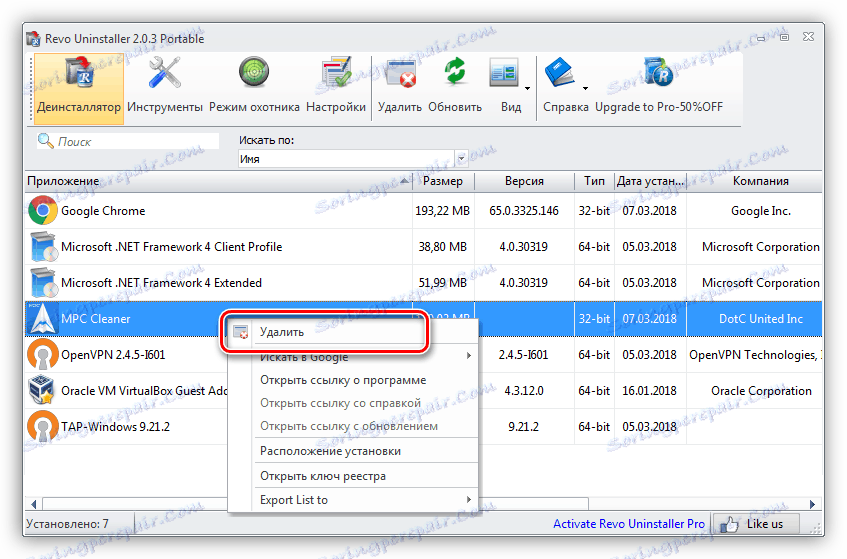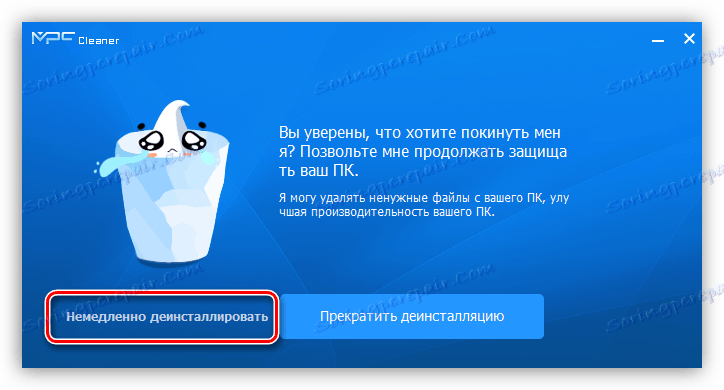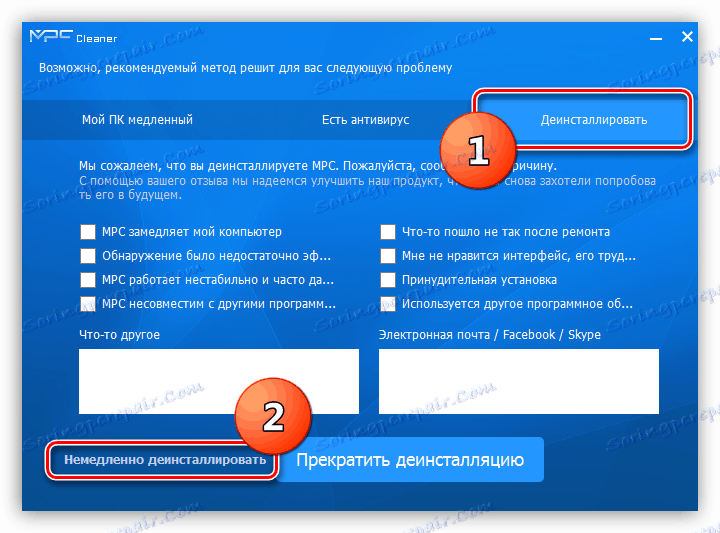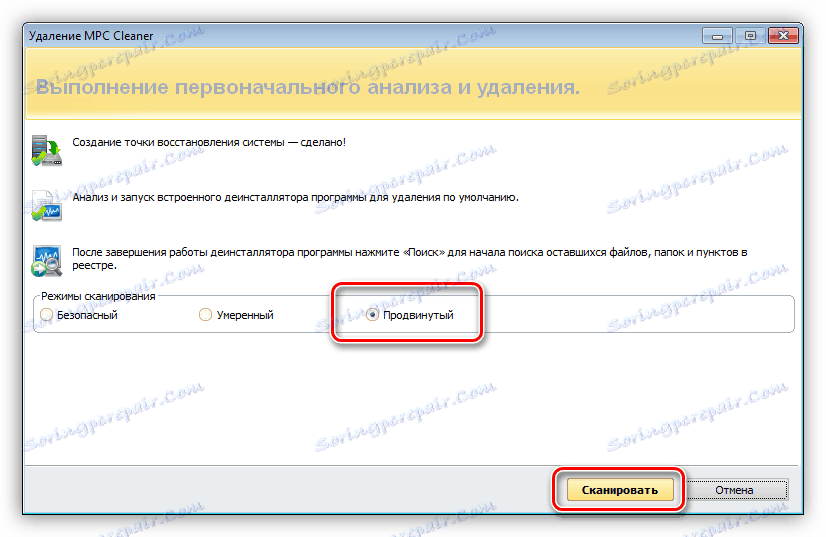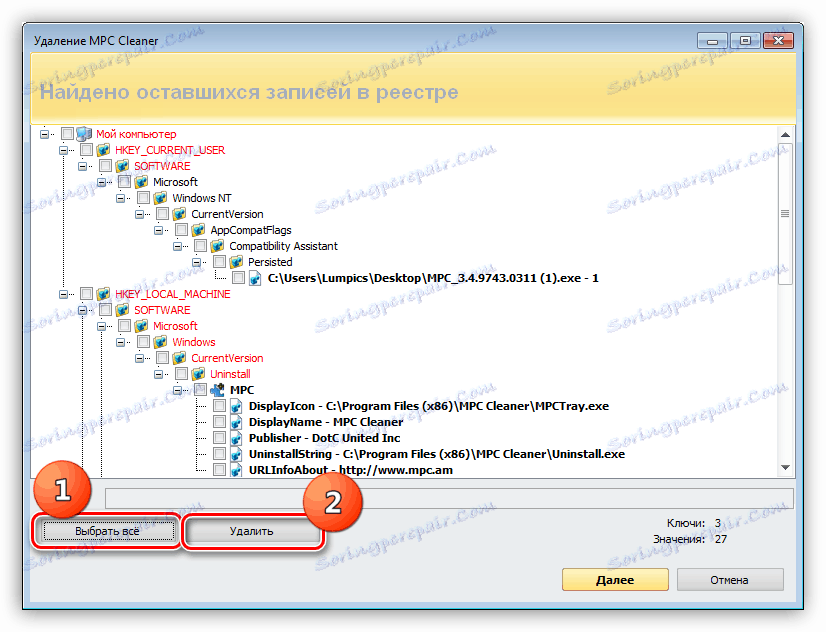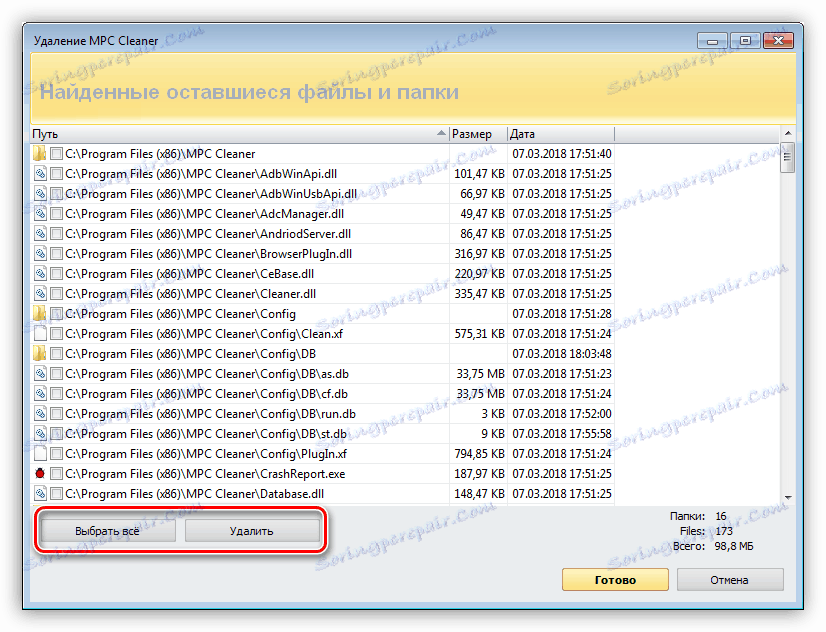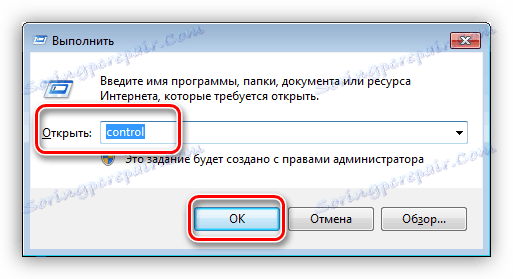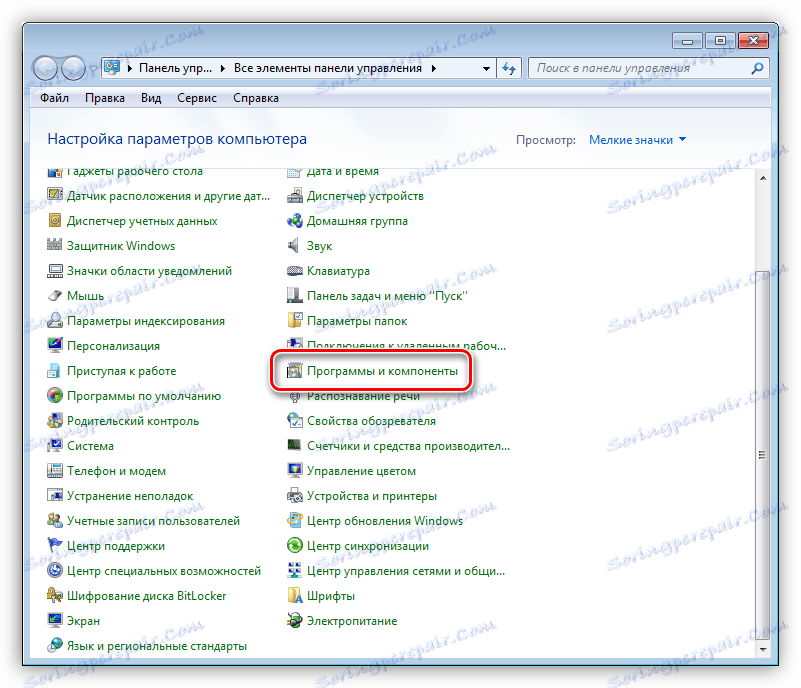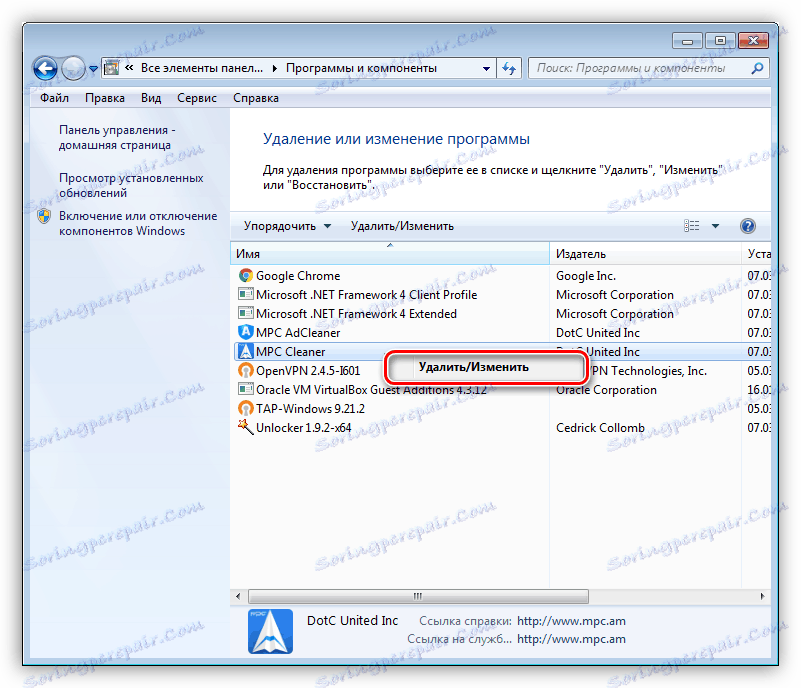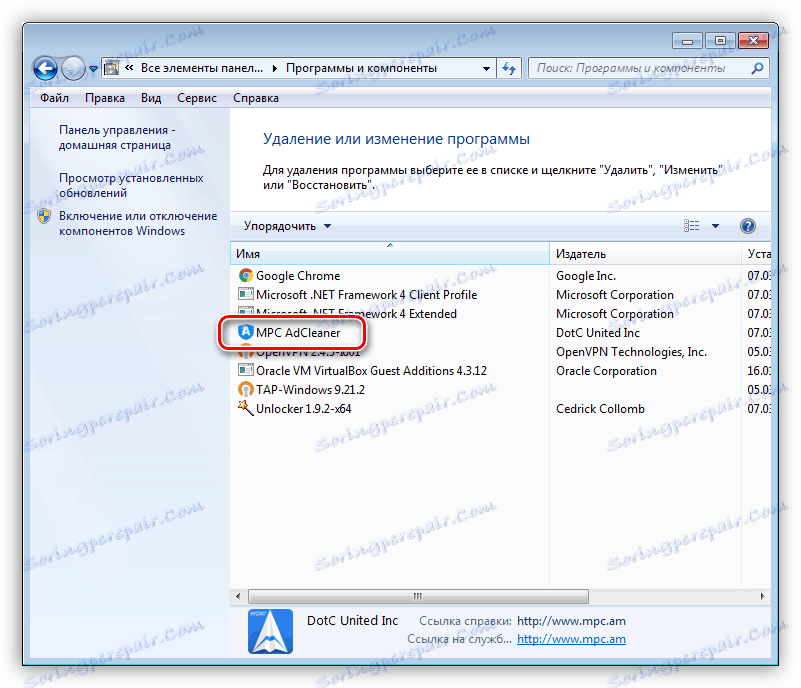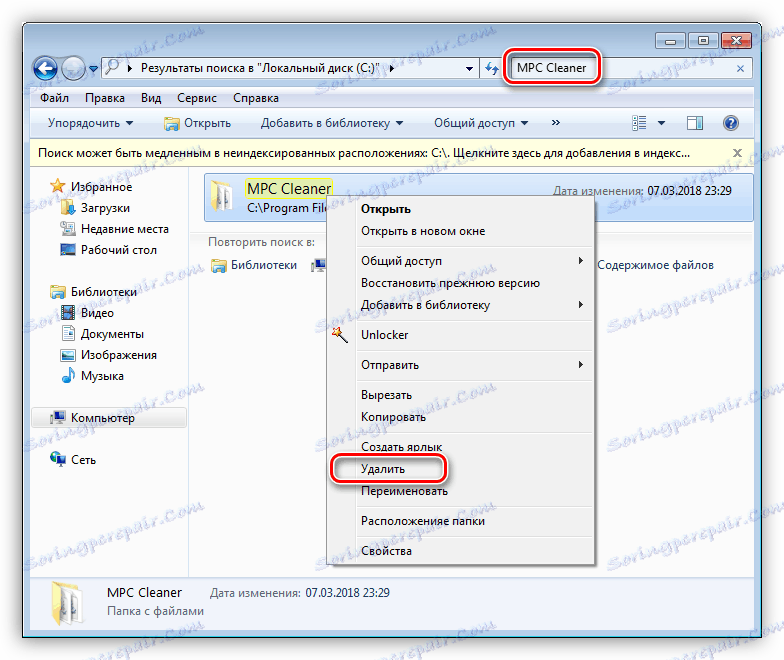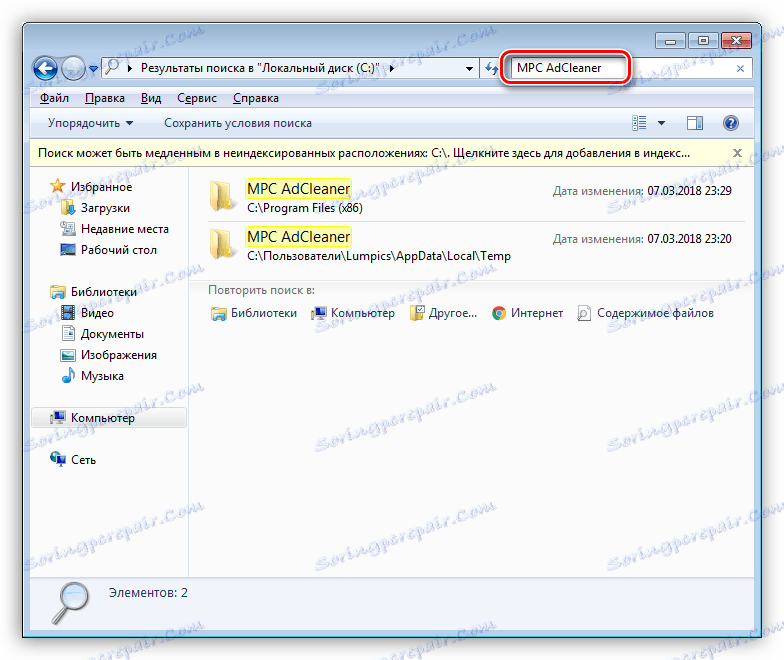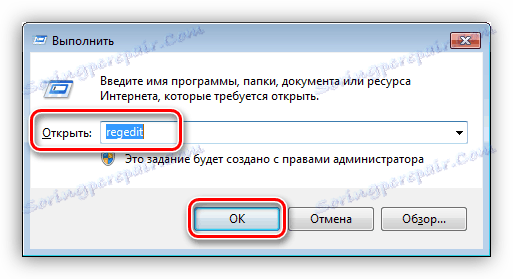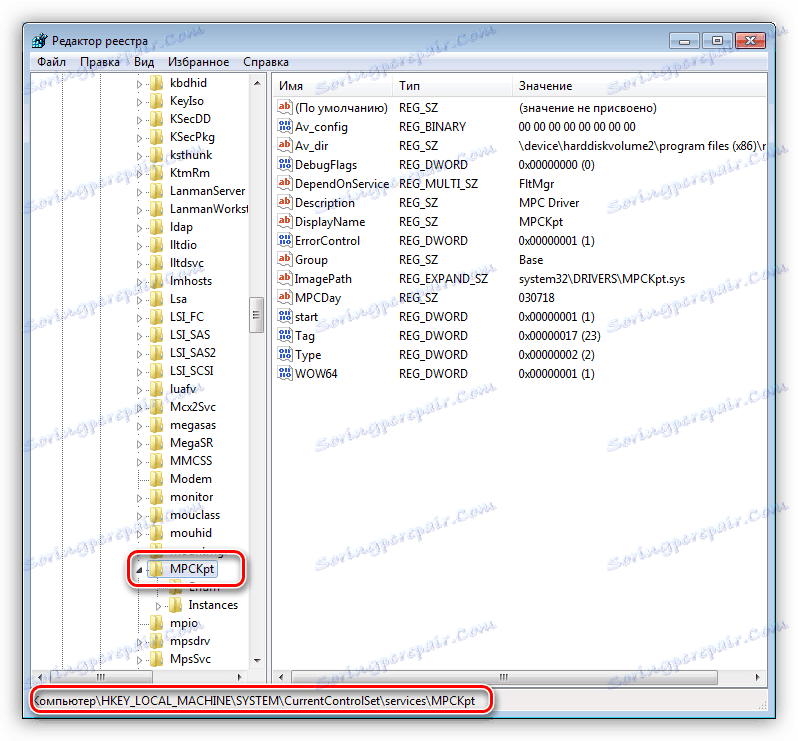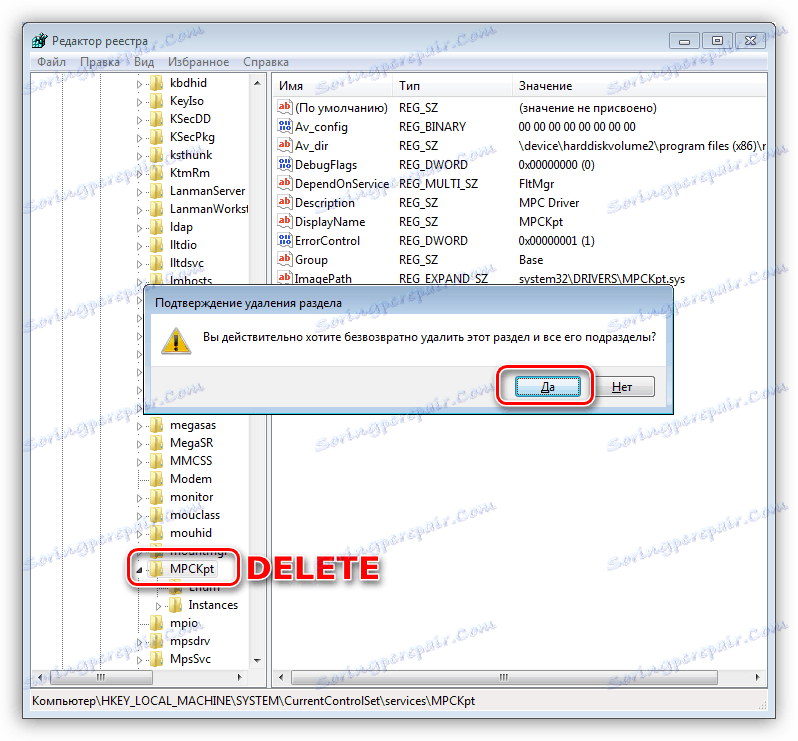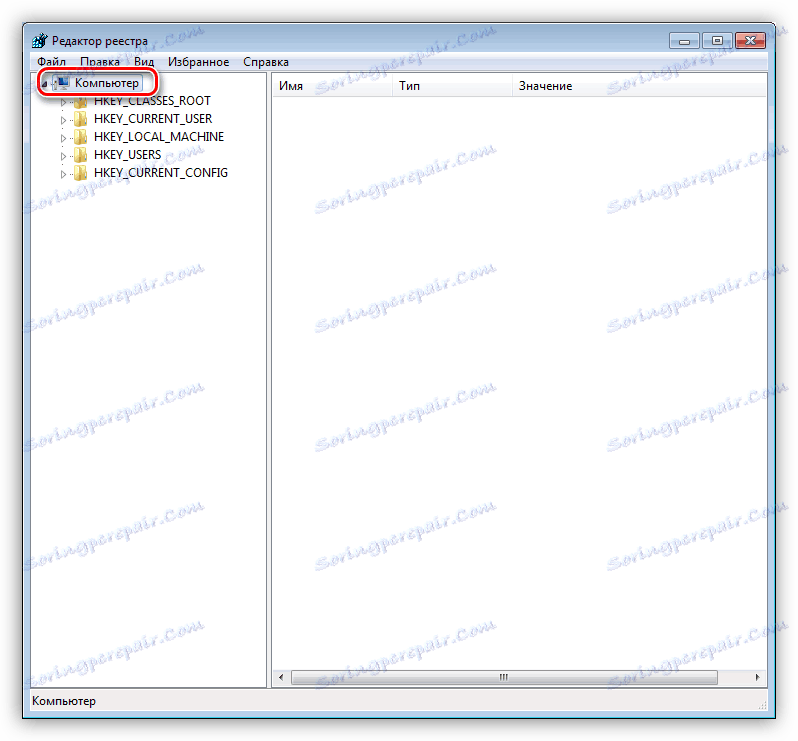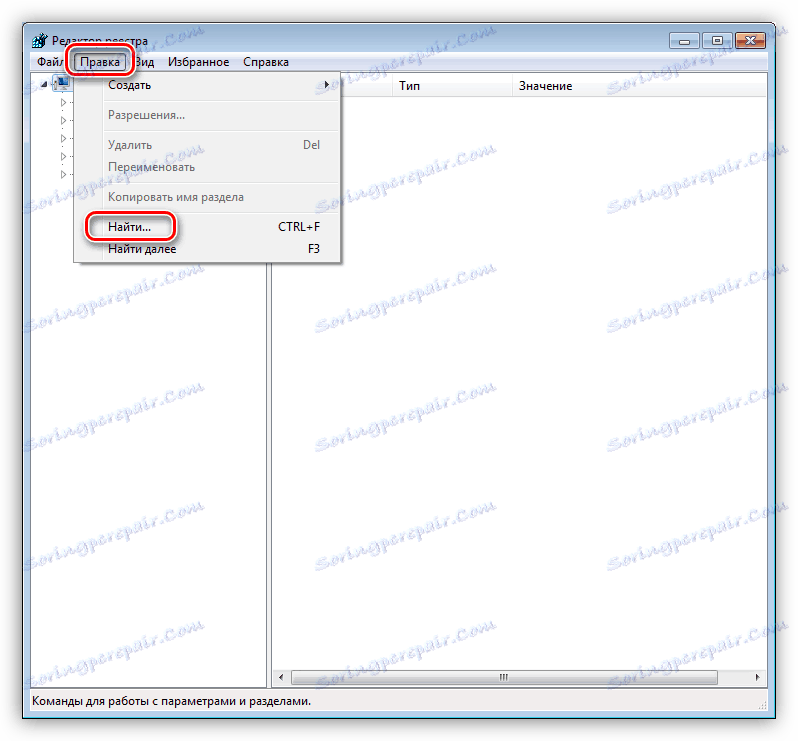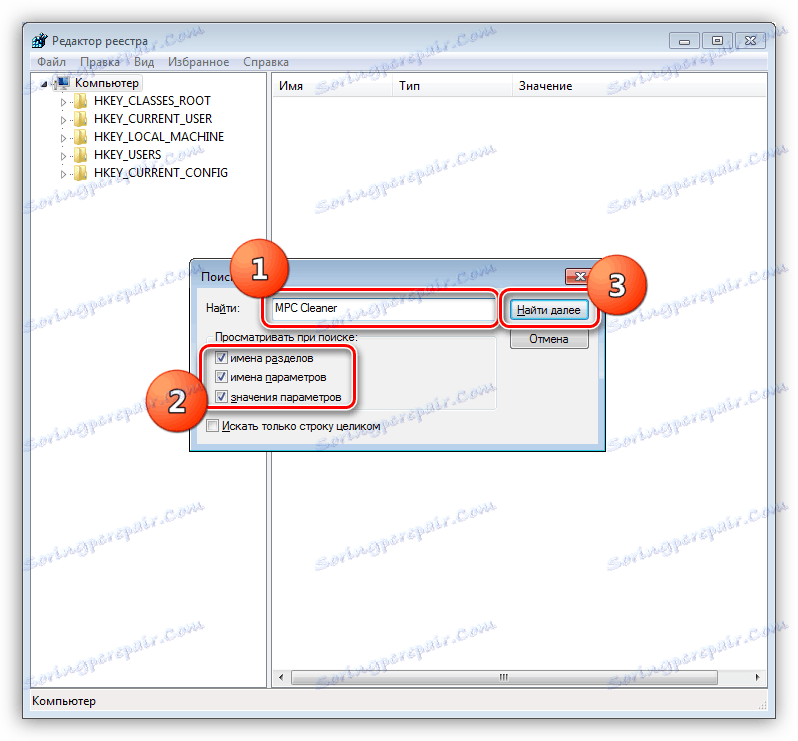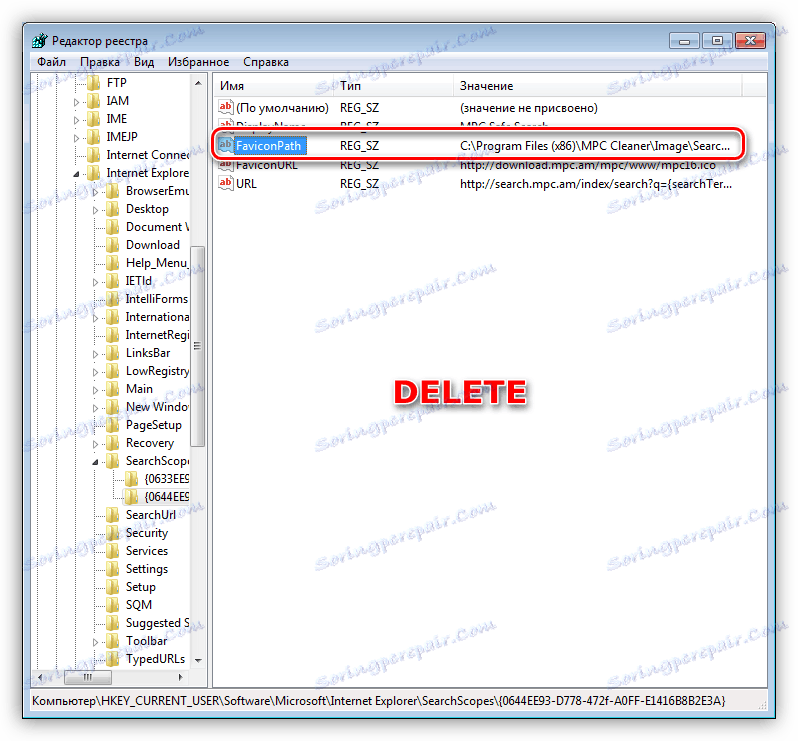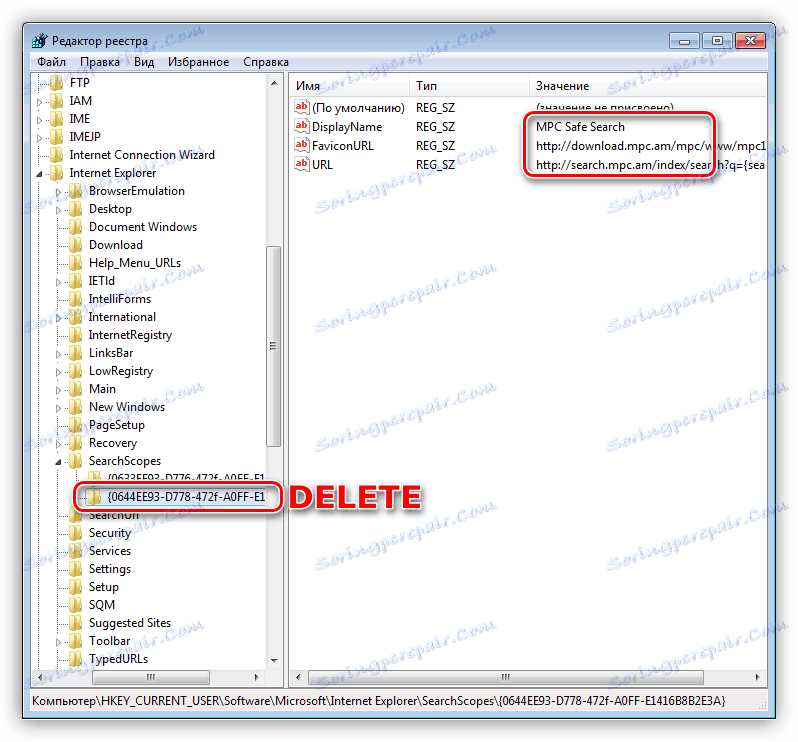Odstranite MPC Cleaner iz računalnika
MPC Cleaner je brezplačen program, ki združuje funkcije čiščenja sistema pred ruševinami in zaščito osebnih računalnikov pred internetnimi grožnjami in virusi. To je položaj teh razvijalcev izdelkov. Vendar se lahko programska oprema namesti brez vašega znanja in izvaja neželene ukrepe na računalniku. Na primer, v brskalnikih se začetna stran spremeni, razna sporočila se pojavijo s predlogom »čiščenje sistema«, neznane novice pa se redno prikazujejo v ločenem bloku na namizju. V tem članku boste našli informacije o tem, kako odstraniti ta program iz računalnika.
Vsebina
Odstranite MPC čistilec
Na podlagi vedenja programa po njegovi namestitvi se lahko pripisuje oglaševalskim virusom AdWare. Takšni škodljivci niso agresivni glede na sistem, ne ukradejo osebnih podatkov (večinoma), vendar jih je težko poklicati. V primeru, da sami ne boste namestili MPC Cleaner, bi bila najboljša rešitev, da se čim prej znebite.
Glej tudi: Boj proti oglaševalskim virusom
Nezaželen "lodger" lahko odstranite iz računalnika na dva načina - z uporabo posebne programske opreme ali z nadzorno ploščo . Druga možnost predvideva tudi delo "peresa".
1. način: programi
Najbolj učinkovito sredstvo za odstranitev kakršnekoli aplikacije je Uninstaller Revo . Ta program vam omogoča, da po standardni odstranitvi popolnoma izbrišete vse datoteke in registrske ključe, ki ostanejo v sistemu. Obstajajo še drugi podobni izdelki.
Več podrobnosti: 6 najboljših rešitev za popolno odstranitev programov
- Sprožimo Revo in najdemo na seznamu našo ladjo. Kliknemo jo s PKM in izberite element »Izbriši« .
![Preklopite na odstranitev programa MPC Cleaner z orodjem Revo Uninstaller]()
- V odprtem oknu programa MPC Cleaner kliknite povezavo »Uninstall Immediately« .
![Odstranite MPC Cleaner s standardnim odstranjevalcem]()
- Potem znova izberite možnost »Odstrani« .
![Zadnja stopnja odstranitve MPC Cleaner s standardnim odstranjevalcem]()
- Ko deinstaler dokonča svoje delo, izberite napredni način in kliknite »Skeniraj« .
![Izbira načina skeniranja map in registra v programu Revo Uninstaller]()
- Kliknite gumb »Izberi vse« in nato »Izbriši«. S tem dejanjem uničujemo dodatne ključe registra.
![Izbira registrskih ključev za odstranitev v programu Uninstaller Revo]()
- V naslednjem oknu ponovite postopek za mape in datoteke. Če nekaterih elementov ni bilo mogoče izbrisati, kliknite »Dokončaj« in znova zaženite računalnik.
![Izbiranje in brisanje map in datotek v programu Revo Uninstaller]()
Upoštevajte, da se lahko dodatni moduli MPC AdCleaner in MPC Desktop namestita z odjemalcem. Prav tako jih je treba odstraniti na enak način, če se to ne zgodi samodejno.
2. način: sistemska orodja
To metodo lahko uporabite v primerih, ko iz nekega razloga ni mogoče izvesti odstranitve z uporabo programa Revo Uninstaller. Nekatera dejanja so izvedla Revo v samodejnem načinu, opraviti moramo ročno. Mimogrede, tak pristop je učinkovitejši z vidika čistosti rezultata, medtem ko programi lahko zamudijo nekatere "repi".
- Odprite »Nadzorna plošča« . Universal Reception - zaženite meni Run z bližnjico Win + R in vnesite
control![Zagon nadzorne plošče Uporaba menija Run v operacijskem sistemu Windows 7]()
- V seznamu aplikacij "Programi in komponente" najdemo seznam.
![Pojdite v programček Programi in funkcije na nadzorni plošči operacijskega sistema Windows 7]()
- Potisnite PCM v MPC Cleaner in izberite edini element »Izbriši / spremeni« .
![Pojdite na deinstalirati MPC Cleaner na nadzorni plošči Windows 7]()
- Odpre se deinstalator, v katerem ponovimo koraka 2 in 3 prejšnje metode.
- Morda boste opazili, da je v tem primeru dodatni modul ostal na seznamu, zato ga je treba tudi odstraniti.
![Odstranjevanje dodatka MPC Cleaner z nadzorne plošče Windows 7]()
- Ko končate vse operacije, morate znova zagnati računalnik.
Nadaljnje delo je treba narediti za odstranitev registrskih ključev in preostalih programskih datotek.
- Začnimo z datotekami. Odprite mapo »Računalnik« na namizju in v iskalno polje vnesite »MPC Cleaner« brez narekov. Najdene mape in datoteke se izbrišejo (RMB - "Izbriši" ).
![Brisanje programske datoteke MPC Cleaner iz računalnika]()
- Ponovite korake z MPC AdCleaner.
![Brisanje map in datotek AdCleaner iz računalnika]()
- Ostanek ostane samo za čiščenje registra ključev. Če želite to narediti, lahko uporabite posebno programsko opremo, na primer, CCleaner , ampak bolje storiti vse ročno. Odprite urejevalnik registra iz menija »Zaženi« z ukazom
regedit![Zagon urejevalnika registra iz menija »Zaženi« v operacijskem sistemu Windows 7]()
- Najprej se znebimo ostankov storitve MPCKpt . Nahaja se v naslednji veji:
HKEY_LOCAL_MACHINESYSTEMCurrentControlSetservicesMPCKpt![Premaknite se do registrskega ključa, ki vsebuje servisne ključe MPCKpt]()
Izberite ustrezen razdelek (mapo), pritisnite DELETE in potrdite brisanje.
![Izbrišite registrski ključ, ki vsebuje servisne ključe MPCKpt]()
- Zaprite vse podružnice in izberite najvišji element z imenom »Računalnik« . To storite tako, da iskalnik začne z optičnim branjem registra od samega začetka.
![Pojdite na ključni registrski ključ v operacijskem sistemu Windows 7]()
- Nato pojdite v meni »Uredi« in izberite »Najdi«.
![Pojdite na iskanje ključev v registru operacijskega sistema Windows 7]()
- V iskalno okence vnesite »MPC Cleaner« brez narekov, postavite nadzorne oznake, kot je prikazano na zaslonu zaslona, in kliknite gumb »Find Next« .
![Nastavitev možnosti za iskanje ključev v sistemskem registru Windows 7]()
- Izbrišite najdeno tipko s tipko DELETE .
![Odstranjevanje nepotrebnega ključa iz registra v operacijskem sistemu Windows 7]()
Previdno poglejte druge ključe v razdelku. Vidimo, da sodijo tudi v naš program, zato ga je mogoče v celoti odstraniti.
![Odstranjevanje particije v sistemskem registru Windows 7]()
- Nadaljujte s pritiskom na tipko F3 . Z vsemi najdenimi podatki izvajamo podobna dejanja.
- Po brisanju vseh ključev in particij morate stroj znova zagnati. S tem končate odstranitev programa MPC Cleaner iz računalnika.
Zaključek
Čiščenje računalnika pred virusi in drugo neželeno programsko opremo je zelo težko. Zato je treba skrbeti za varnost računalnika in preprečiti prodor v sistem, kaj ne bi smelo biti tam. Poskusite, da ne namestite programov, ki ste jih prenesli iz vprašljivih mest. Brezplačne izdelke uporabljajte pazljivo, saj lahko skupaj z njimi "vozniki brez vozovnic" v obliki današnjega junaka pridejo na disk.